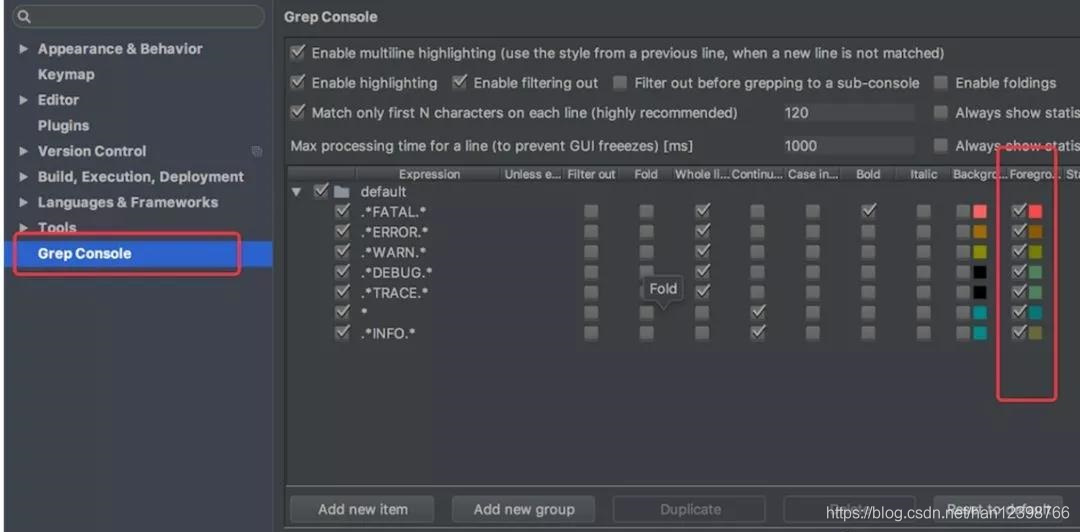[ IntelliJ IDEA ]
插件安装
CTRL+SHIFT+A 输入Plugins
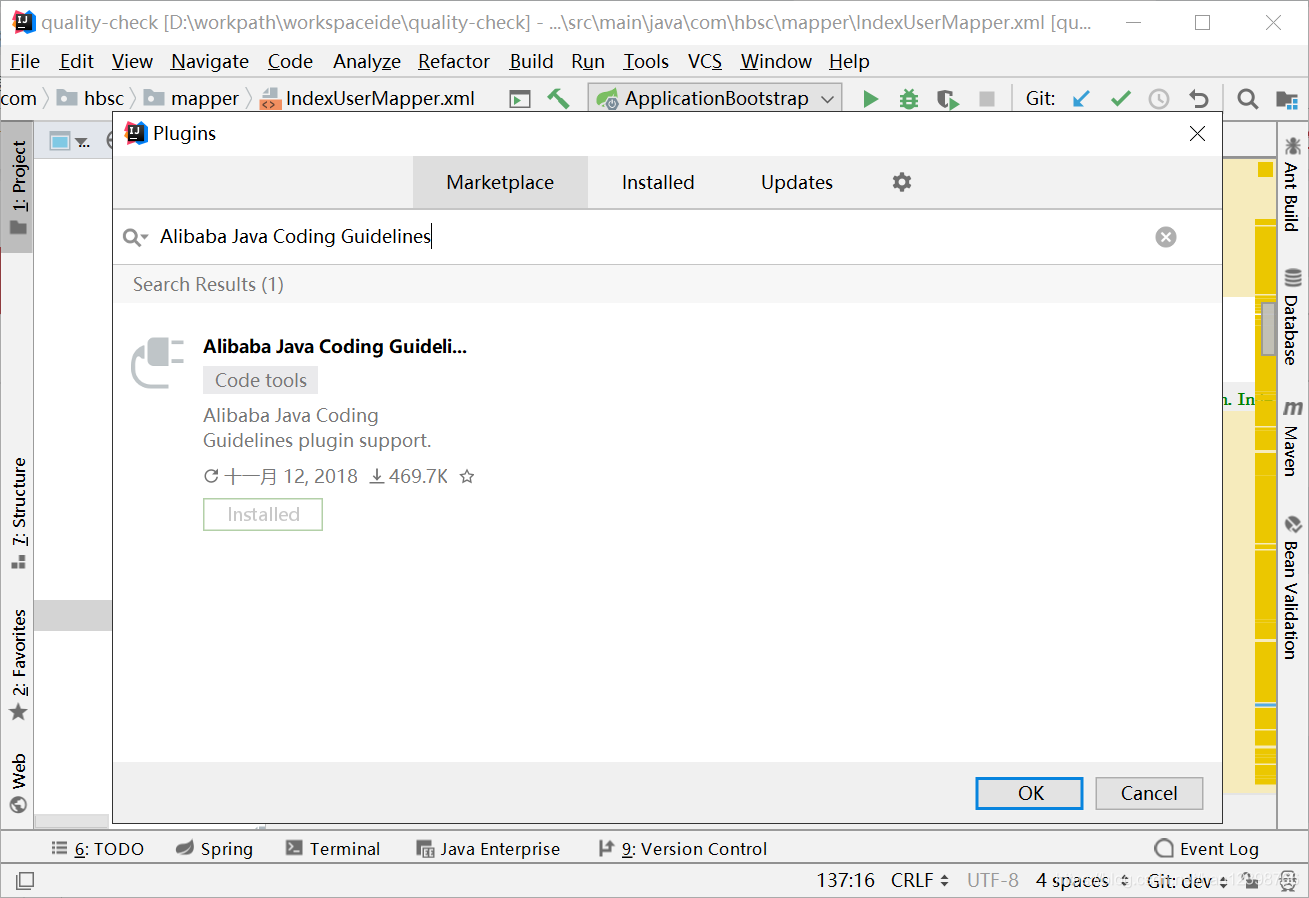
Alibaba Java Coding Guidelines
阿里巴巴编码规约插件,极力推荐
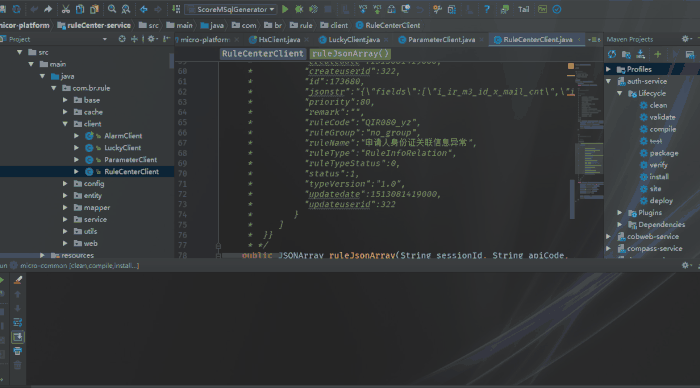
FindBugs-IDEA
FindBugs很多人都并不陌生,Eclipse中有插件可以帮助查找代码中隐藏的bug,IDEA中也有这款插件。
使用方法很简单,就是可以对多种级别的内容进行finbugs
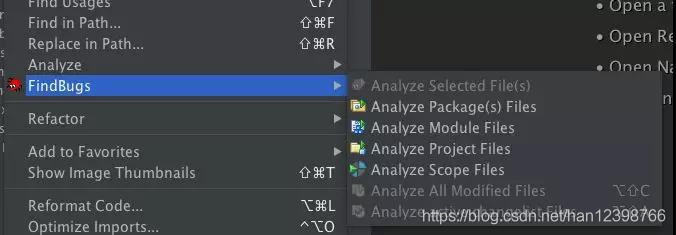
分析完之后会有一个视图进行提示,详细的说明是哪种问题。
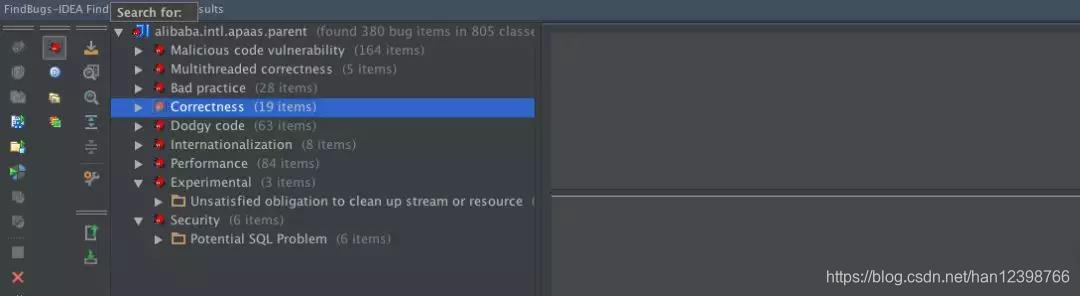
按照提示解决完问题之后再执行findbug查看情况即可。

.ignore
git提交时过滤掉不需要提交的文件,很方便,有些本地文件是不需要提交到Git上的。
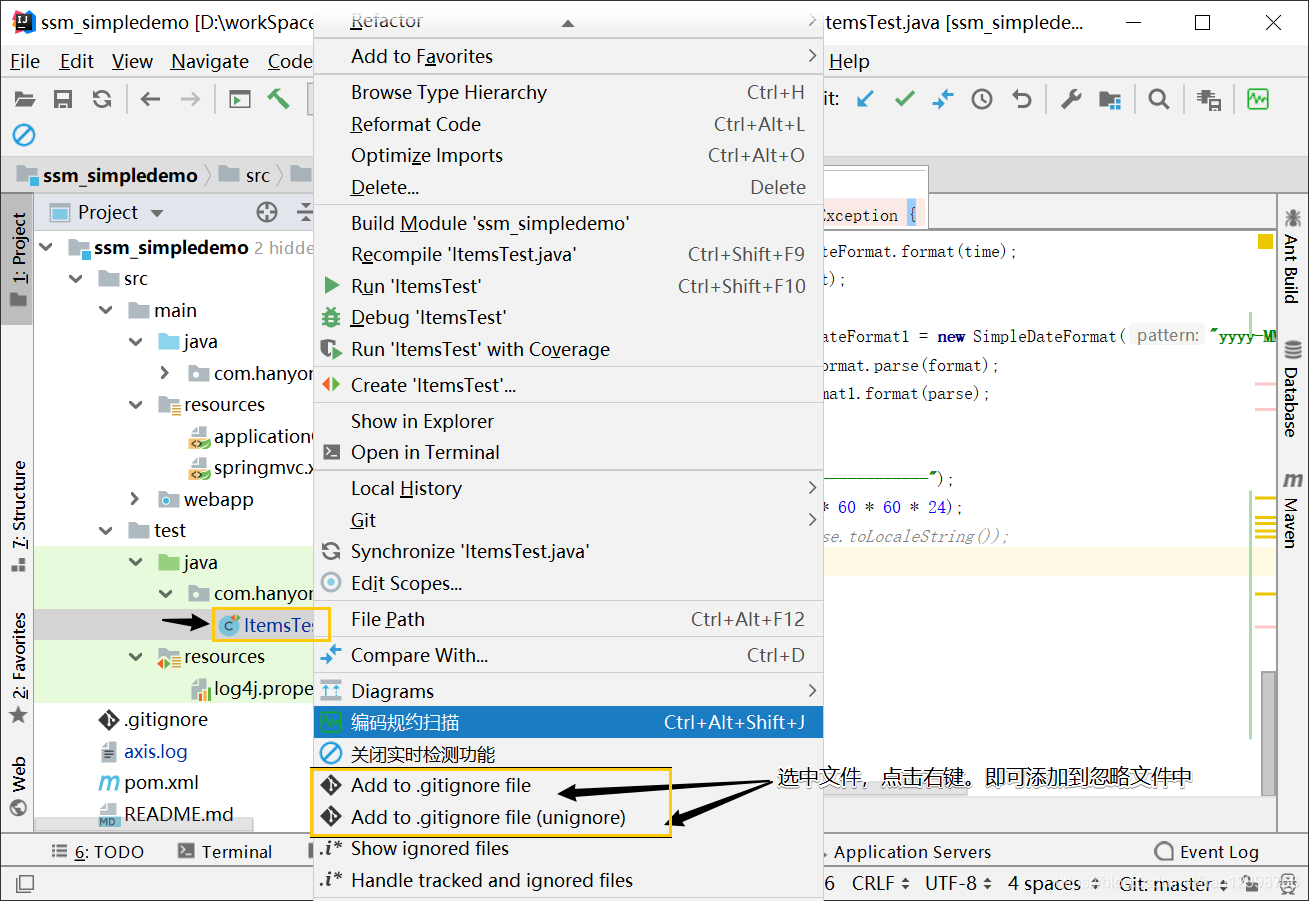
Key promoter
很多开发都是从Eclipse转到Idea的。用习惯了Eclipse的快捷键之后在使用IDEA真的非常不习惯。Key promoter这款插件适合新手使用。当你点击鼠标一个功能的时候,可以提示你这个功能快捷键是什么。

Markdown Navigator
安装这个插件之后,打开.md文件就可以通过一个支持md的视图查看和编辑内容。一般用于写README.md文件。但是这个插件我不太用,因为他对md语法支持的并不是很好。还是习惯用macdown这款软件。
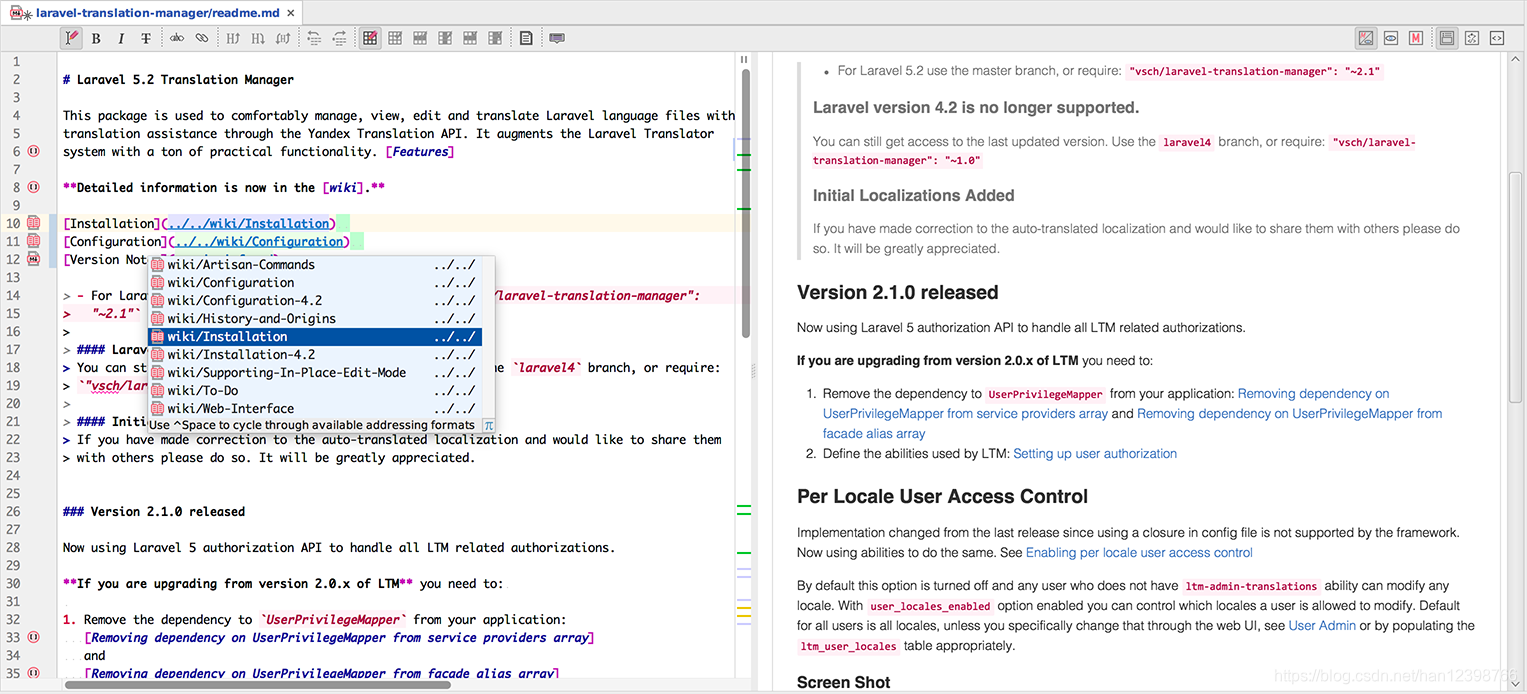
String Manipulation
字符串格式风格快捷转换:大小写、驼峰、连接串等。
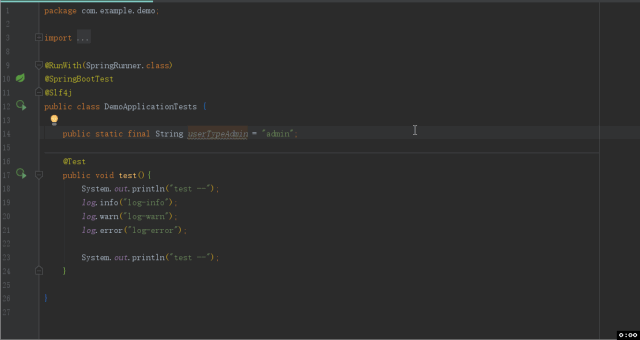
Lombok plugin
开发神器,可以简化你的实体类,让你i不再写get/set方法,还能快速的实现builder模式,以及链式调用方法,总之就是为了简化实体类而生的插件。
使用参考:https://mp.weixin.qq.com/s/Z325yoIrx1bayLuN8ffusQ
Statistic
代码统计插件

Translation
翻译插件,可结合有道词典

Maven Helper
我一般用这款插件来查看maven的依赖树。在不使用此插件的情况下,要想查看maven的依赖树就要使用Maven命令maven dependency:tree来查看依赖。想要查看是否有依赖冲突也可以使用mvn dependency:tree -Dverbose -Dincludes=<groupId>:<artifactId>只查看关心的jar包,但是这样还是需要我执行命令,并且当项目比较复杂的时候,这个过程是比较漫长的。maven helper就能很好的解决这个问题。
一旦安装了Maven Helper插件,只要打开pom文件,就可以打开该pom文件的Dependency Analyzer视图(在文件打开之后,文件下面会多出这样一个tab),进入Dependency Analyzer视图之后有三个查看选项,分别是Conflicts(冲突)、All Dependencies as List(列表形式查看所有依赖)、All Dependencies as Tree(树结构查看所有依赖)。并且这个页面还支持搜索。很方便!并且使用该插件还能快速的执行maven命令。
来一张maven helper提供的图片感受一下:
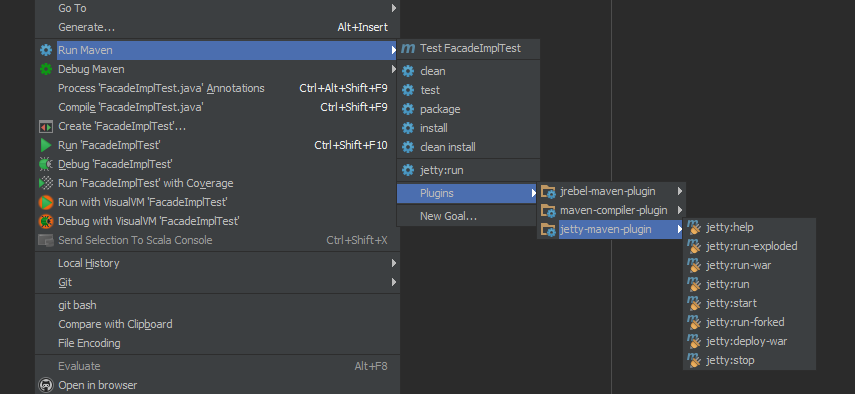

Free Mybatis plugin
可以在mapper接口中和mapper的xml文件中来回跳转,就想接口跳到实现类那样简单CTRL+ALT+B。
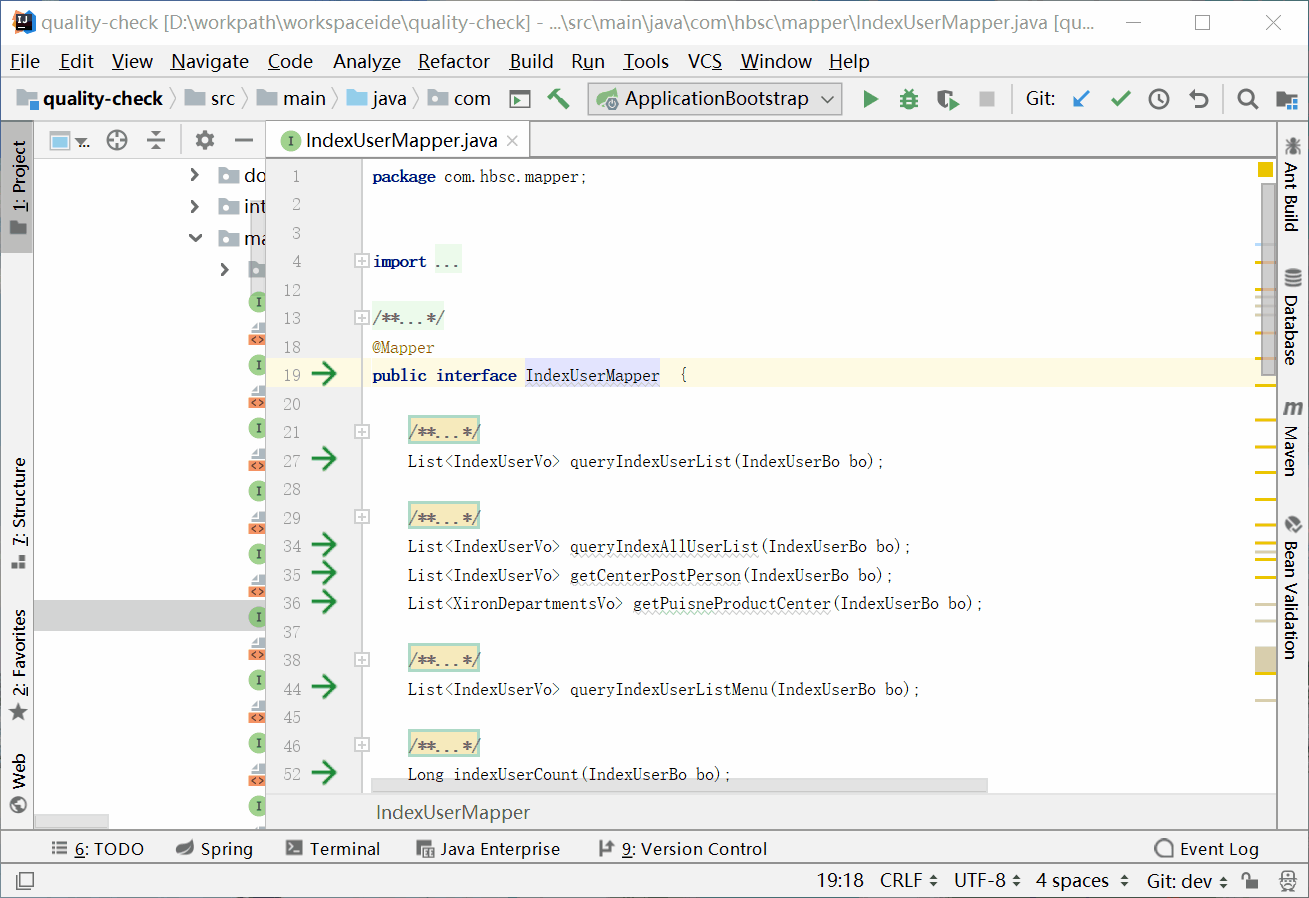
codehelper.generator
可以让你在创建一个对象并赋值的时候,快速的生成代码,不需要一个一个属性的向里面set,根据new关键字,自动生成掉用set方法的代码,还可以一键填入默认值。
GenAllSetter 特性
-
在Java方法中, 根据 new 关键词, 为Java Bean 生成所有Setter方法。
-
按GenAllSetter键两次, 会为Setter方法生成默认值。
-
可在Intellij Idea中为GenAllSetter设置快捷键。
如何使用:
-
将光标移动到 new 语句的下一行。
-
点击主菜单Tools-> Codehelper-> GenAllSetter, 或者按下GenAllSetter快捷键。
GenDaoCode 特性
-
根据Pojo 文件一键生成 Dao,Service,Xml,Sql文件。
-
Pojo文件更新后一键更新对应的Sql和mybatis xml文件。
-
提供insert,insertList,update,select,delete五种方法。
-
能够批量生成多个Pojo的对应的文件。
-
自动将pojo的注释添加到对应的Sql文件的注释中。
-
丰富的配置,如果没有配置文件,则会使用默认配置。
-
可以在Intellij Idea中快捷键配置中配置快捷键。
-
目前支持MySQL + Java,后续会支持更多的DB。
-
如果喜欢我们的插件,非常感谢您的分享。
GenDaoCode 使用方法
主菜单Tools-> Codehelper-> GenDaoCode 按键便可生成代码。
方法一:点击GenDaoCode,然后根据提示框输入Pojo名字,多个Pojo以 | 分隔。
Codehelper Generator会根据默认配置为您生成代码。
方法二:在工程目录下添加文件名为codehelper.properties的文件。
点击GenDaoCode,Codehelper Generator会根据您的配置文件为您生成代码
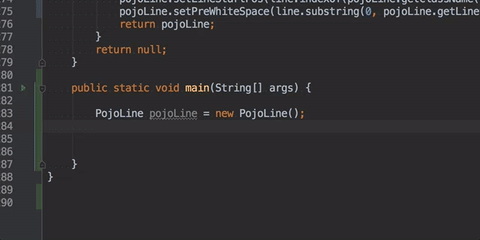
GsonFormat
一键根据json文本生成java类,非常方便

GenerateAllSetter
一键调用一个对象的所有set方法并且赋予默认值 在对象字段多的时候非常方便,在做项目时,每层都有各自的实体对象需要相互转换,但是考虑BeanUtil.copyProperties()等这些工具的弊端,有些地方就需要手动的赋值时,有这个插件就会很方便,创建完对象后在变量名上面按Alt+Enter就会出来 generate all setter选项。


CodeGlance
在编辑区的右侧显示的代码地图。
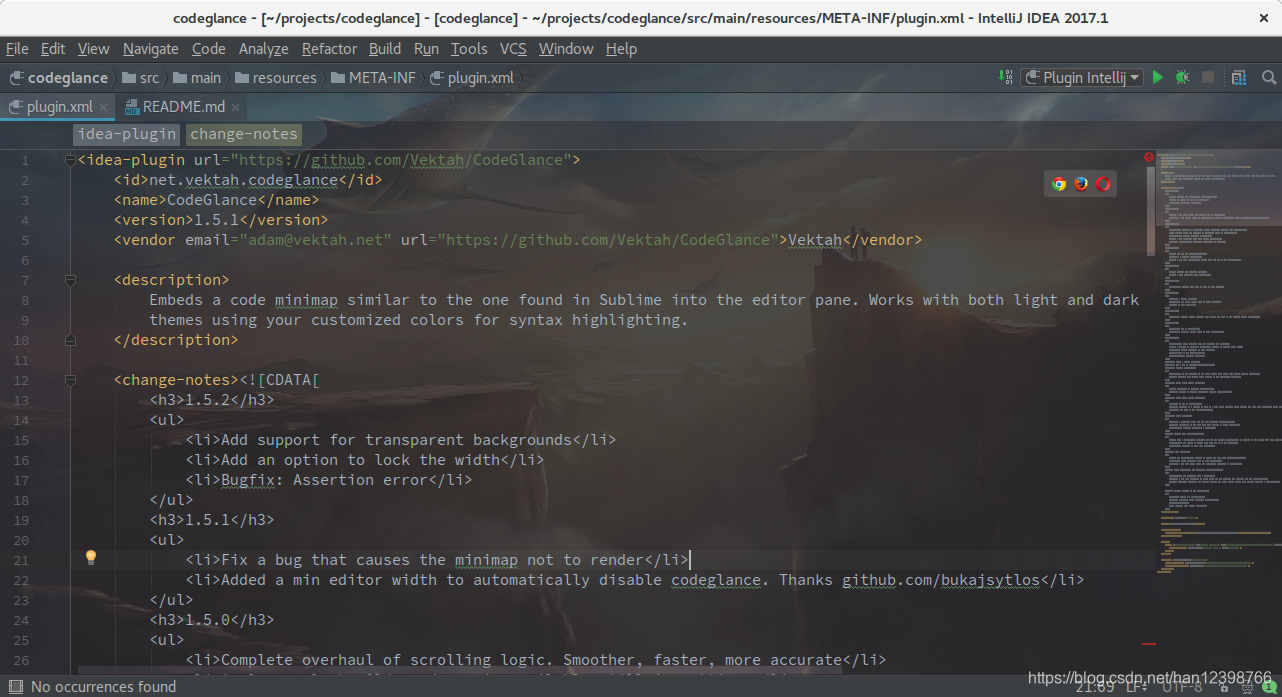
下面几个是装X神器了(让你的开发工具变得靓丽起来)
Material Theme UI
这是一款主题插件,可以让你的ide的图标变漂亮,配色搭配的很到位,还可以切换不同的颜色,甚至可以自定义颜色。默认的配色就很漂亮了,如果需要修改配色,可以在工具栏中Tools->Material Theme然后修改配色等。
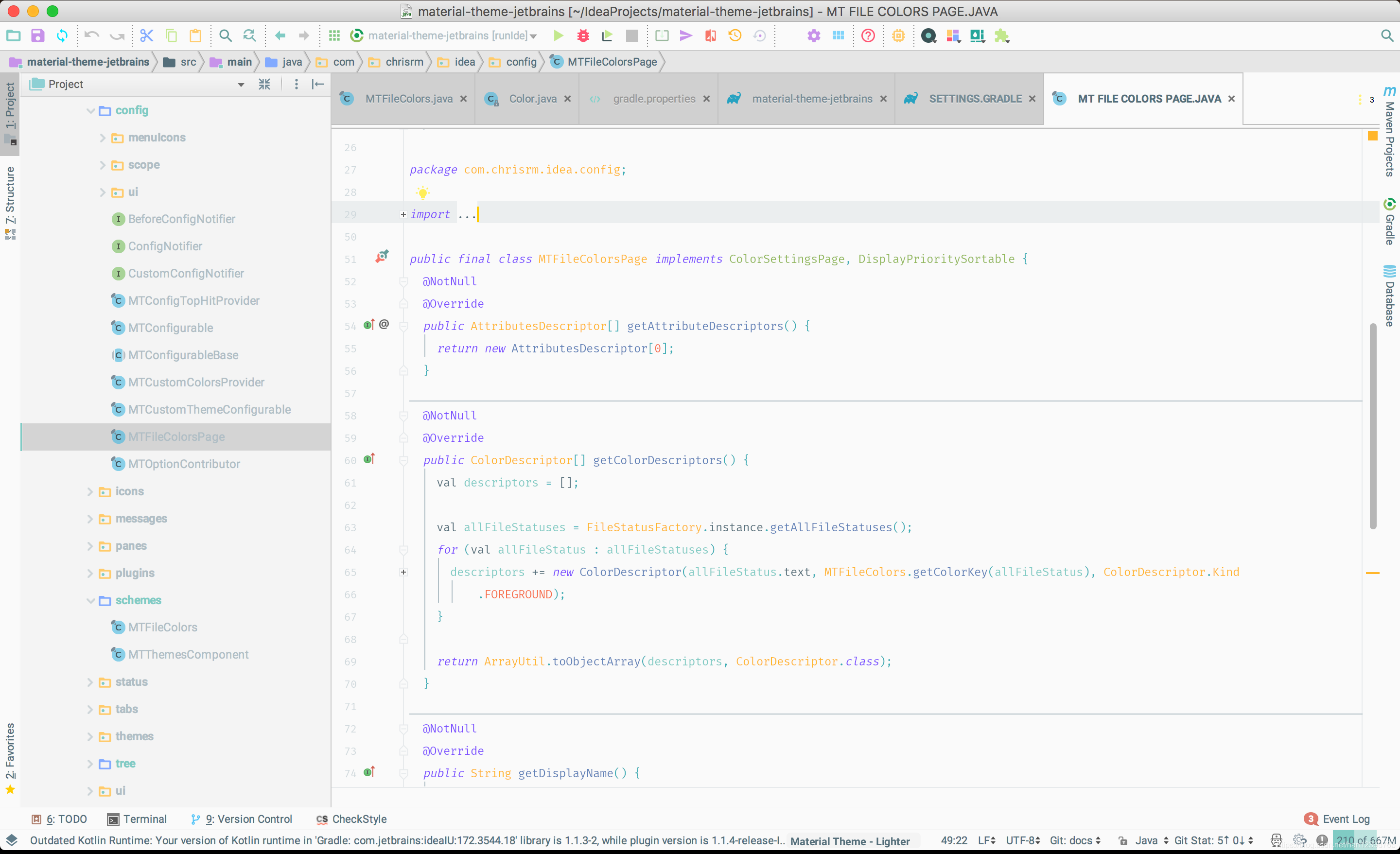
Background image Plus
这是一款可以设置idea背景图片的插件,不但可以设置固体的图片,还可以设置一段时间后随机变化背景图片,以及设置图片的透明度等等。

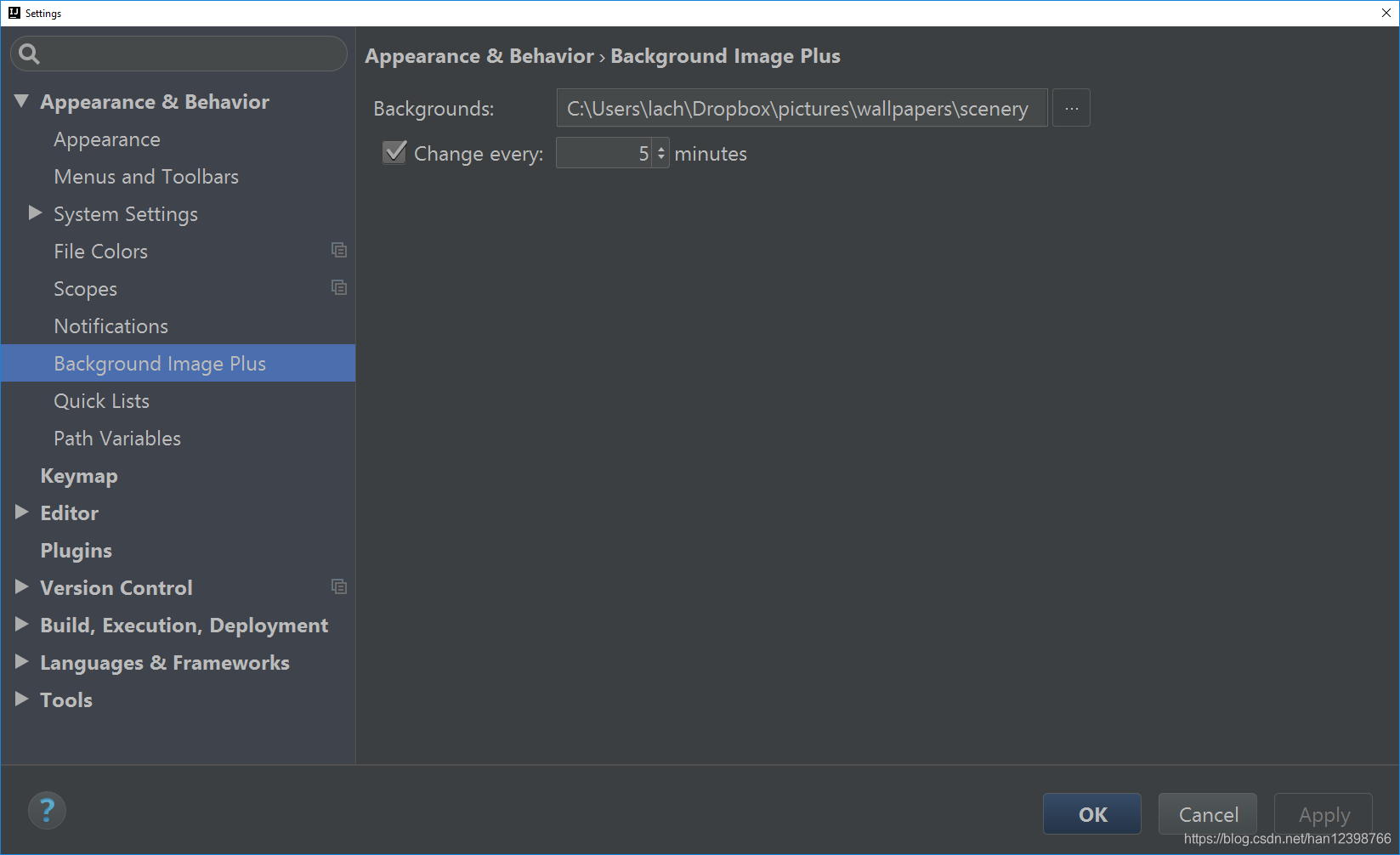
active-power-mode
这是一款让你在编码的时候,整个屏幕都为之颤抖的插件。
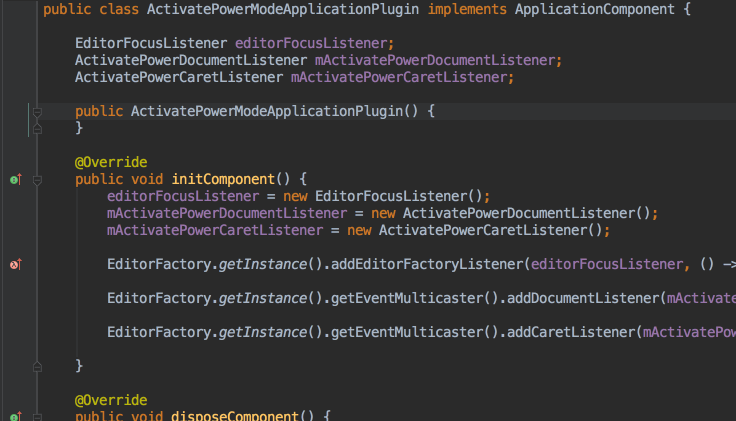
Nyan progress bar
这是一个将你idea中的所有的进度条都变成萌新动画的小插件。
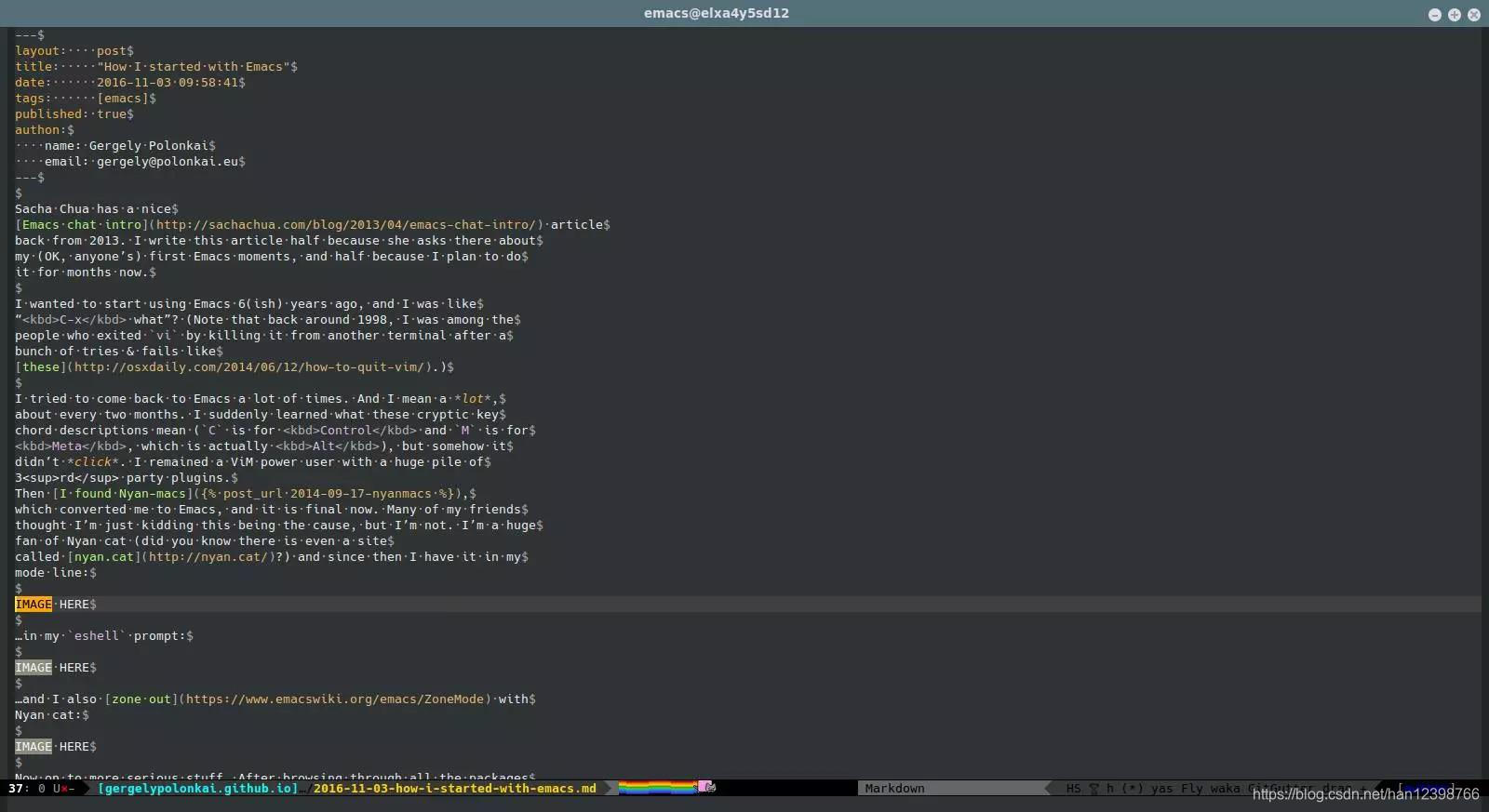
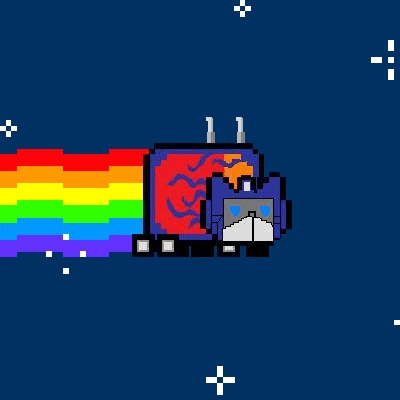
Rainbow Brackets
彩虹颜色的括号 看着很舒服 敲代码效率变高

Grep Console
自定义控制台输出格式插件